DaVinci Resolveで白ホリ映像のカラーグレーディングをする方法

白ホリゾント(白ホリ)は、シンプルかつクリーンな背景で、映像作品や写真撮影において無限の可能性を提供します。白ホリの魅力はその汎用性にあり、カラーグレーディングを施すことで、映像に独自の雰囲気や感情を吹き込むことができます。この記事では、無料で使える動画編集ソフト「DaVinci Resolve」を使って、白ホリ映像を魅力的に仕上げるカラーグレーディングの方法を、初心者でも分かりやすく解説します。Studio Go Wildのスタジオは、高速道路のインターから近く、都内からのアクセスが抜群。プロのような映像を作りたいあなたにぴったりの環境で、クリエイティブな作品を生み出しましょう!
なぜ白ホリ映像にカラーグレーディングが必要なのか?
白ホリは、真っ白な背景が特徴で、被写体を際立たせる効果があります。しかし、そのままでは単調に見えたり、意図した雰囲気を伝えにくい場合があります。カラーグレーディングを施すことで、映像に深みやストーリー性を加え、視聴者の感情を引きつけることができます。例えば、暖かい色味で優しい印象を与えたり、寒色系でクールな雰囲気を演出したりと、自由自在に映像のトーンを操れます。
Studio Go Wildの白ホリスタジオは、広々とした空間が整っており、カラーグレーディングの効果を最大限に引き出す撮影環境を提供します。高速道路のインターからすぐの立地なので、都内からでもストレスなく訪れられ、撮影に集中できるのも魅力です。
カラーコレクションとカラーグレーディングの違いを理解しよう
カラーグレーディングを始める前に、まず「カラーコレクション」と「カラーグレーディング」の違いを押さえておきましょう。
- カラーコレクション: 撮影した映像の色や明るさを自然な状態に整える作業です。白ホリ映像では、背景が均一な白になるように調整したり、照明による色かぶりを補正したりします。これを怠ると、グレーディング時に色味がバラバラになってしまいます。
- カラーグレーディング: コレクションで整えた映像に、意図した雰囲気や感情を加えるクリエイティブな作業です。例えば、CMで商品を鮮やかに見せたり、映画のようなドラマチックな色味を加えたりします。
白ホリ映像は背景がシンプルな分、カラーグレーディングの効果が顕著に現れます。Studio Go Wildのスタジオなら、均一な白ホリ背景で撮影できるため、グレーディングの自由度がさらに広がります。
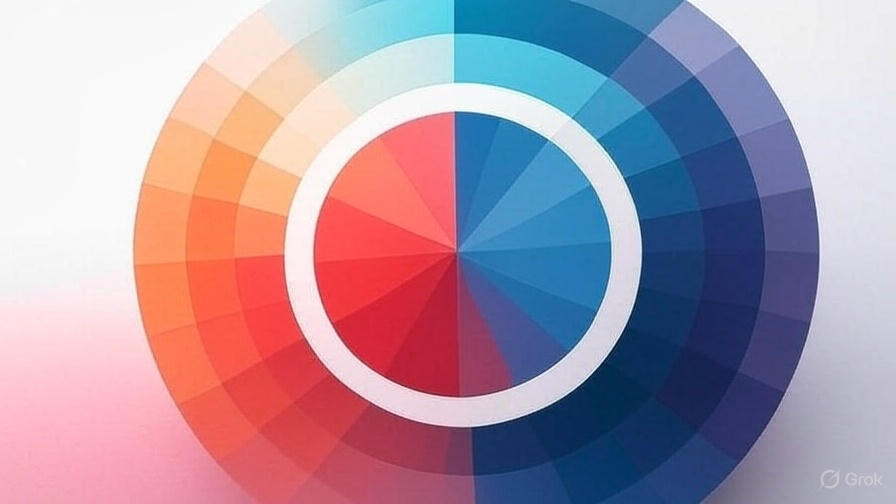
DaVinci Resolveで白ホリ映像をカラーグレーディングする手順
ここからは、DaVinci Resolveを使った具体的なカラーグレーディングの手順を、初心者でも分かりやすく解説します。DaVinci Resolveは無料版でもプロ並みの機能が使えるので、初めての方でも気軽に挑戦できます。
ステップ1: プロジェクトの設定と素材の読み込み
- DaVinci Resolveを起動: ソフトを立ち上げ、「新規プロジェクト」を作成。プロジェクト名は分かりやすく、例えば「白ホリCM」などと設定。
- 素材の読み込み: 「メディア」ページで白ホリ映像のクリップをインポート。Studio Go Wildのスタジオで撮影した映像なら、均一な背景で編集がスムーズです。
- タイムラインの作成: 「エディット」ページでクリップをタイムラインに配置。カット編集が必要な場合はここで行います。
Studio Go Wildのスタジオは、都内から高速道路でアクセスしやすく、広々とした空間で撮影に集中できる環境が整っています。白ホリの均一なライティングが、編集時の手間を減らし、グレーディングに専念できる土台を作ります。
ステップ2: カラーコレクションでベースを整える
カラーグレーディングの前に、まずカラーコレクションで映像のベースを整えます。白ホリ映像では特に、背景が完全に白く、色かぶりがない状態を目指します。
- カラーページに移動: 下部メニューから「カラー」を選択。
- ホワイトバランスの調整: カラーページの「プライマリーホイール」で、ホワイトバランスを調整。白ホリがグレーや黄色っぽく見える場合は、「ゲイン」や「ガンマ」を微調整して純白に近づけます。
- スコープを活用: 「スコープ」パネルで「パレードスコープ」を表示。RGBの波形が均等になるよう調整し、白ホリが正しい白(RGB値がほぼ255)になるようにします。

ステップ3: カラーグレーディングで雰囲気を演出
ベースが整ったら、いよいよカラーグレーディングで映像に個性を加えます。白ホリ映像は背景がシンプルなので、色味の変化がダイレクトに映えます。
LUTを使った簡単グレーディング
LUT(ルックアップテーブル)は、色調を一瞬で変えるフィルターのようなもの。DaVinci Resolveには標準でLUTが用意されていますが、外部サイトから無料のLUTをダウンロードするのもおすすめです。
- LUTの適用: カラーページで「LUT」パネルを開き、好みのLUTを選択。例えば、暖かい雰囲気の「Cinematic Warm」や、クールな「Teal and Orange」を試してみましょう。
- 微調整: LUT適用後、色が強すぎる場合は「キー」パネルで「キー出力」を下げ、ナチュラルに仕上げます。
マニュアルで細かく調整
LUTを使わず、自分のイメージ通りに調整したい場合は、以下の方法を試してみましょう。
- カラーホイールで全体のトーンを決める: 「プライマリーホイール」で「リフト」(暗部)、「ガンマ」(中間調)、「ゲイン」(明部)を調整。白ホリ映像では、背景を白のまま保ちつつ、被写体の色味を強調します。
- カーブで細かい調整: 「カーブ」パネルで「RGBカーブ」を使い、S字カーブを描いてコントラストを強化。特定の色(例: 青やオレンジ)を強調する場合は「色相VS色相」を調整。
- 選択範囲のグレーディング: 被写体の一部分だけ色を変えたい場合、「クオリファイアー」で特定の色を選択し、彩度や明るさを調整。例えば、商品の赤を鮮やかにするなど。
Studio Go Wildの白ホリスタジオなら、背景の均一性がグレーディングの効果を最大限に引き出します。高速道路のインター近くでアクセスが良く、撮影から編集までスムーズに進められる環境です。

ステップ4: 仕上げと書き出し
グレーディングが完成したら、最終確認を行います。
- 全体の統一感を確認: タイムライン全体を見て、シーン間で色味が自然につながるか確認。「ショットマッチ」機能を使えば、クリップ間で色を統一できます。
- 書き出し: 「デリバー」ページで、適切なフォーマット(例: MP4、ProResなど)を選択し、書き出し。SNS用ならH.264、プロ用なら高品質なProResを選びましょう。
Studio Go Wildのスタジオで撮影した映像なら、クリーンな白ホリ背景が編集の自由度を高め、プロのような仕上がりを実現します。
白ホリ映像のカラーグレーディングで意識すべきポイント
1. シーンの意図を明確に
カラーグレーディングは、映像のストーリーや感情を強化するツールです。商品を際立たせたいCMなら鮮やかな色を、ドラマチックなシーンなら暗めのトーンを選ぶなど、目的に合わせた色選びが重要です。
2. シンプルさを活かす
白ホリの強みは、背景がシンプルな分、被写体や色味が際立つこと。過度なエフェクトは避け、被写体の魅力を最大限に引き出すグレーディングを心がけましょう。
3. スコープを活用する
パレードスコープやヒストグラムを活用して、色のバランスを客観的に確認。感覚だけでなくデータに基づいた調整で、プロらしい仕上がりになります。

Studio Go Wildで白ホリ映像の可能性を広げよう
白ホリ映像にカラーグレーディングを施すことで、シンプルな背景が無限のクリエイティブなキャンバスに変わります。DaVinci Resolveを使えば、初心者でもプロのような映像を作り出すことが可能です。Studio Go Wildの白ホリスタジオは、高速道路のインターから近く、都内からのアクセスが抜群。広々とした空間と均一な照明で、撮影から編集までスムーズに進められる環境が整っています。あなたのアイデアを形にするなら、Studio Go Wildで撮影を始めてみませんか?白ホリの可能性を最大限に引き出し、視聴者を魅了する映像を作り上げましょう!






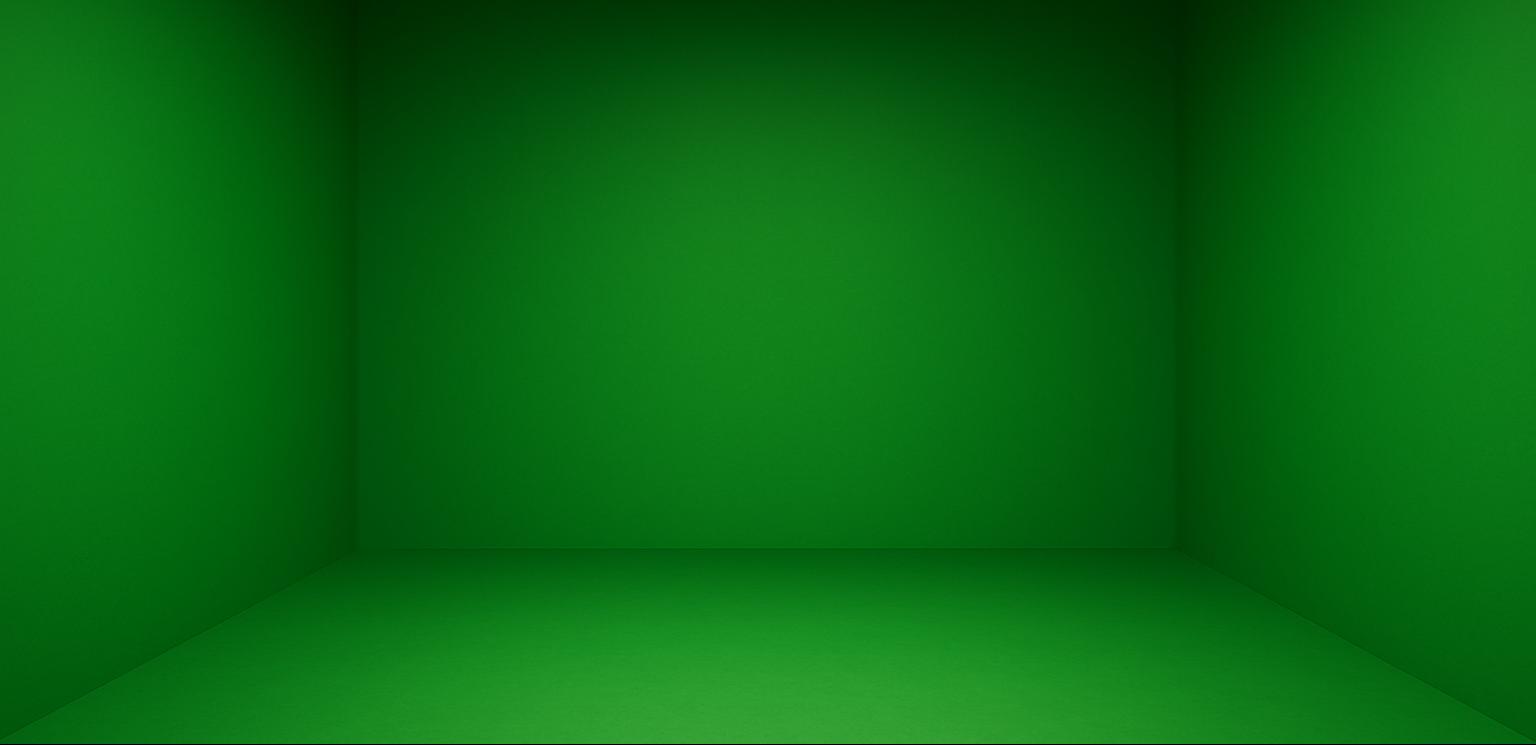





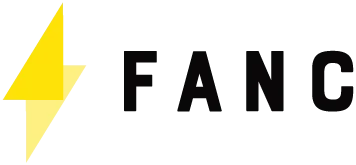

コメント